Muligheden for at tilpasse software, så den passer optimalt til dine behov, er afgørende for effektivt arbejde. CreativeCloudDesktop-appen tilbyder en lang række mulighederog justeringer, der giver dig mulighed for at skræddersy din oplevelse. Hold dig altid opdateret og optimer dine arbejdsgange ved at bruge følgende funktioner og indstillinger.
Vigtigste indsigt
- Du kan øge cloud-lagringspladsen med en opgradering
- Automatiske opdateringer kan konfigureres, også for specifikke applikationer
- Installationsstedet for dine apps kan defineres
- Underretninger kan indstilles specifikt
Trin-for-trin vejledning
Adgang til indstillinger
For at opdage mulighederne og justeringerne i Creative Cloud Desktop-appen, skal du først gå til den øverste menulinje og vælge "Fil". Her finder du funktionen "Præferencer". Klik på den for at komme til de generelle indstillinger.
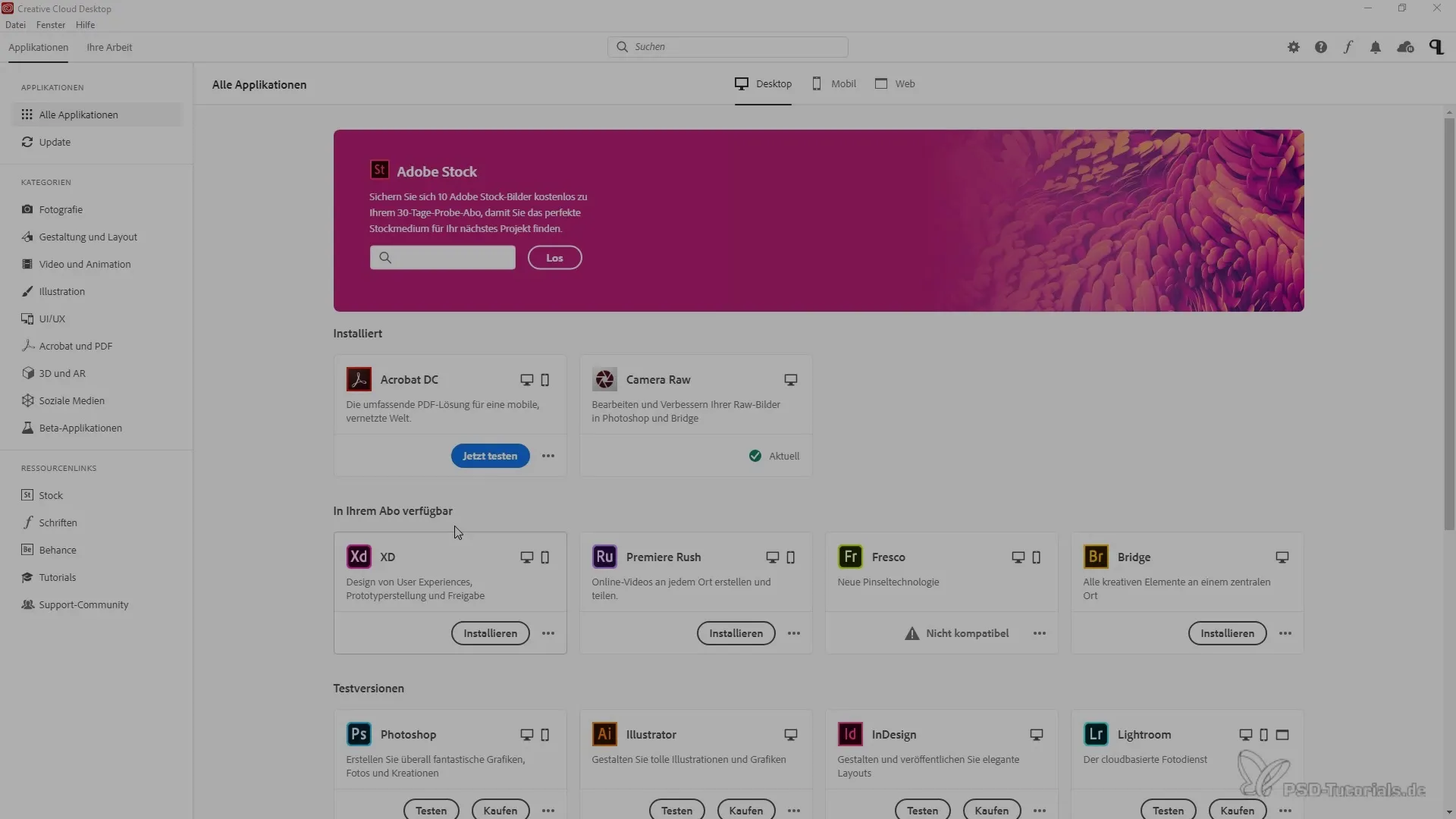
Administrere cloud-lagringsplads
Hver bruger har som standard 2 GB cloud-lagring til rådighed. Hvis du har brug for ekstra plads, har du mulighed for at købe en opgradering. Denne mulighed finder du i de generelle indstillinger. Overvej godt, hvor meget plads du har brug for, så du kan træffe den rigtige beslutning.
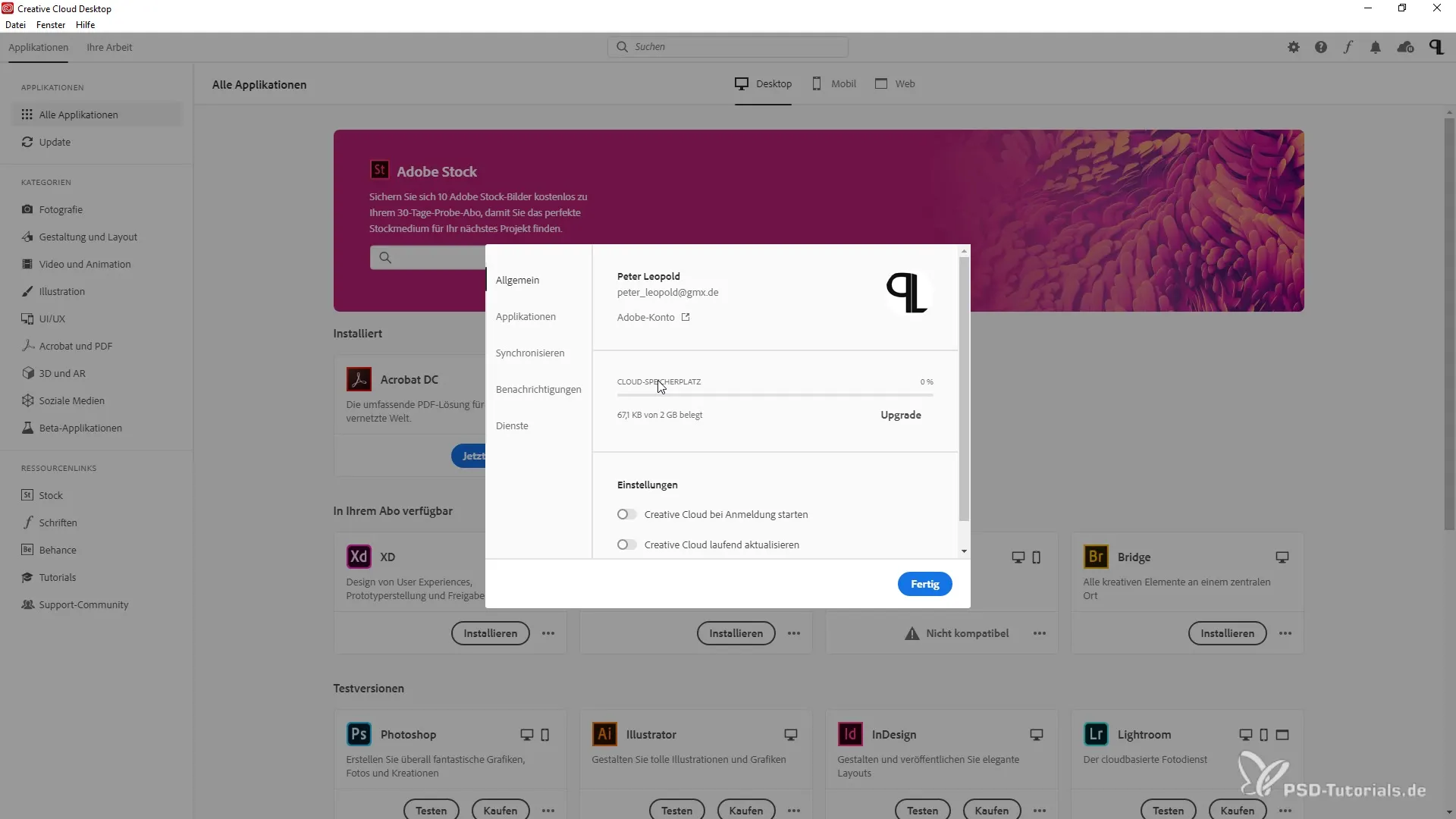
Automatisk opstart af Creative Cloud
En nyttig funktion er muligheden for automatisk at indlæse Creative Cloud, når din computer starter. Dette sikrer, at applikationen kører i baggrunden, og du har straks adgang til dine projekter. Aktiver denne funktion i indstillingerne for at kunne arbejde endnu mere effektivt.
Håndtere opdateringer
I næste trin kan du konfigurere indstillingerne for automatiske opdateringer. Du har valget mellem at opdatere alle applikationer automatisk eller at deaktivere det for enkelte programmer som Photoshop. Dette kan være vigtigt, hvis du bruger plugins, der muligvis ikke er kompatible med nye versioner.
Definere installationssted
Nu handler det om, hvor dine programmer skal installeres. I præferencerne kan du definere installationsstien. Den omhyggeligt valgte mappe gør det lettere for dig at få adgang til og administrere dine kreative værktøjer.
Vælg standardsprog
Creative Cloud giver mulighed for at definere standardsproget for installationen af dine programmer. Sørg for at vælge det sprog, der er mest behageligt for dig, så du kan arbejde optimalt med softwareapplikationerne.
Aktivér cloud-synkronisering
Synkronisering via cloud er en anden vigtig funktion. Ved at aktivere denne mulighed vil dine projekter og filer automatisk blive synkroniseret med cloudsystemet. Så dine arbejder er altid sikre og tilgængelige fra enhver enhed. Hvis du ikke ønsker dette, kan du til enhver tid deaktivere synkroniseringen.
Juster overførselshastigheder
Hvis du ønsker at justere båndbredden for uploads og downloads, tilbyder Creative Cloud en enkel mulighed for dette. Du kan f.eks. bestemme, at upload skal ske langsommere, mens download stadig kan foregå med høj hastighed.
Administrere underretninger
For ikke at gå glip af relevante informationer kan du aktivere underretninger, der informerer om nye skrifttyper og opdateringer. Dette er især vigtigt, hvis du er afhængig af bestemte design-aktiver for at fremme dine projekter optimalt.
Aktivér eller deaktiver Adobe Fonts
Hvis du arbejder med specifikke skrifttyper, har du mulighed for at aktivere eller deaktivere Adobe Fonts. Dette sikrer, at dine egne skrifttyper ikke bliver overskrevet af de nye systemskrifttyper.
Sammenfatning – muligheder og justeringer i Creative Cloud Desktop-appen
Creative Cloud Desktop-appen tilbyder dig mange muligheder for at optimere softwaren og tilpasse den i henhold til dine behov. Fra administration af cloud-lagringsplads over konfiguration af opdateringer til valg af foretrukket sprog – med disse tips kan du gøre din arbejdsmetode væsentligt mere effektiv.
FAQ
Hvilke muligheder kan jeg konfigurere i Creative Cloud's præferencer?Du kan justere cloud-lagringsplads, automatiske opdateringer, installationssted for dine apps, standardsprog, synkronisering og underretninger.
Hvordan kan jeg øge cloud-lagringspladsen?Du kan øge din cloud-lagringsplads ved at købe en opgradering, som er tilgængelig i de generelle indstillinger.
Hvad sker der, hvis jeg vil deaktivere automatiske opdateringer?Hvis du deaktiverer automatiske opdateringer, skal du manuelt sørge for opdateringer, hvilket kan være vigtigt, hvis du bruger plugins.
Kan jeg ændre sproget i softwaren?Ja, du kan vælge standardsproget for installationen af dine programmer i præferencerne.
Hvordan fungerer synkroniseringen via cloud?Når du aktiverer synkroniseringen, bliver dine projekter automatisk gemt i cloud og er tilgængelige fra enhver enhed.


